Cómo Encriptar Y Cifrar Contenidos Para Proteger Datos De Windows 10
Para empezar, la seguridad y la privacidad son dos parámetros cada vez más importantes para todos los usuarios que encienden su ordenador cada día. Dado que en el disco duro de este útil dispositivo se almacena una gran cantidad de información personal y confidencial, por ello aprende aquí cómo cifrar contenidos para proteger datos de windows 10.
Es muy importante mantener estos documentos seguros para que no caigan en manos de extraños o intrusos. Por nuestra parte, existen varias aplicaciones de terceros para proteger las carpetas de un ordenador, pero si utilizas Windows 10, este sistema operativo tiene la característica adecuada para cifrar tus archivos y carpetas sin necesidad de instalación.
¿Cómo cifrar contenidos para proteger datos de Windows 10?

Sin duda alguna la forma más rápida de cifrar y proteger archivos o carpetas en un dispositivo de Windows 10 es utilizar su propia función de cifrado, conocida como EFS o "Encrypted File Service". Esta característica es muy simple y te proporcionará una excelente protección para todos tus archivos.
Lo mejor de todo es que sólo lleva unos minutos, y para cómo cifrar contenidos para proteger datos de windows 10 sólo debes hacer unos pocos clics. Debes tener en cuenta que los documentos que se cifran mediante el EFS están totalmente vinculados a la cuenta de usuario que los creó.
De esta manera, otras cuentas de usuario, aunque tengan derechos de administrador, no podrán acceder al contenido que estás creando. Esto hace que sea conveniente para ti mantener tu contraseña en un lugar seguro, de lo contrario el archivo se bloqueará de forma permanente.
Además, un archivo o carpeta cifrada no puede ser leído en otro PC, independientemente de que se copie, se envíe por correo, etc. Y... esta acción está prohibida. Por lo tanto, si decides cambiar de usuario o reinstalar Windows, tendrás problemas para acceder al documento cifrado tú mismo.
En este sentido, vamos a detallar los pasos que debes seguir:
1 - Encuentra la carpeta o el archivo que quieres encriptar
Una vez que la encuentres, haz clic en él con el botón derecho del ratón.
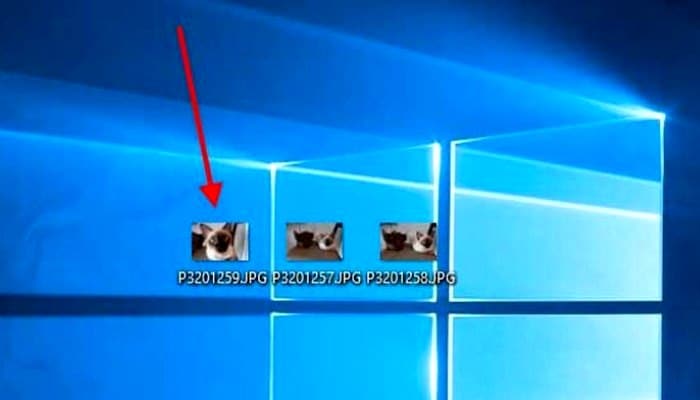
2 - Selecciona "Propiedades"
Cuando estés en el menú desplegable, selecciona la opción Propiedades. En el caso de varios documentos, puedes hacer esto de la misma manera seleccionando todos los archivos y pulsando simultáneamente las teclas "Alt + Enter" del teclado. Esta acción abrirá las propiedades combinadas de todos los archivos o carpetas que hayas seleccionado.
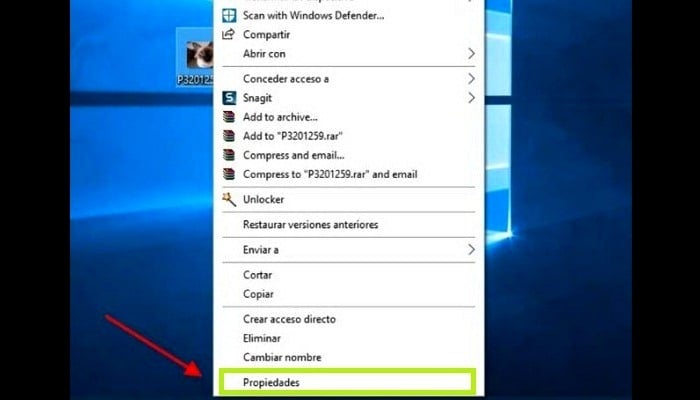
3 - Ve a la opción "Avanzado"
La pestaña General muestra información de uso frecuente, como el tamaño del archivo y la fecha de creación; además a primera vista, los campos se ubican para marcar el archivo como "Oculto" o "Sólo lectura", y en el caso de que un campo de cifrado se encuentre oculto. Para verlo, debes hacer clic en la sección Avanzado.
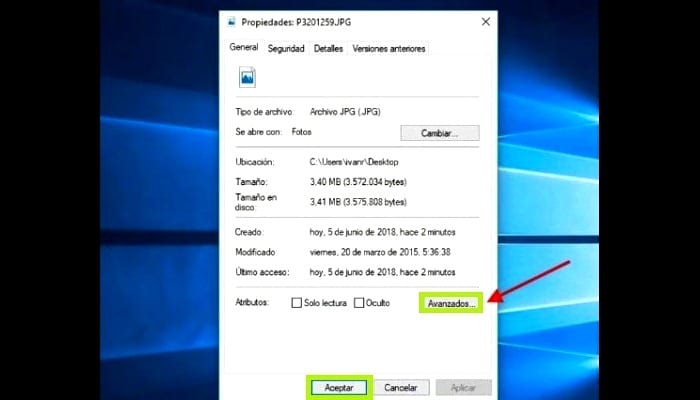
4 - Cifrado del contenido para la protección de datos
Cuando ingresas en las opciones avanzadas, verás el campo "Cifrar contenido para la protección de datos", que debes activar para cifrar de forma segura el documento que deseas.
Ahora bien, si esta opción no se muestra (puedes tener una versión básica de Windows) y por lo tanto no tiene este soporte. Puedes instalar y actualizar tu versión de Windows 10 para obtener esta configuración.
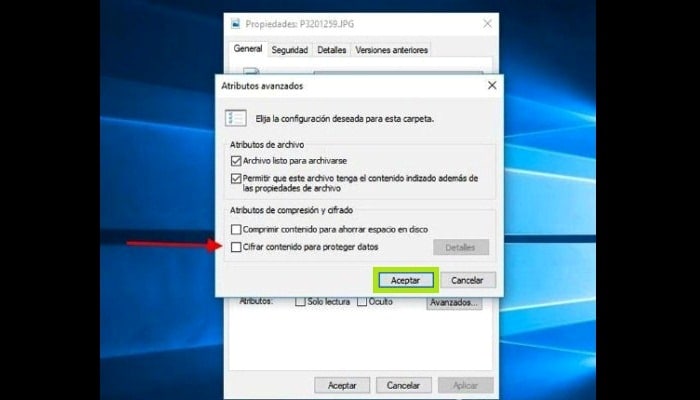
5 - Encriptar el documento y/o la carpeta en la que se encuentra.
Para completar el proceso, después de hacer clic en Aceptar en la ventana anterior es muy probable que veas una ventana similar a esta. Explica que tener un archivo encriptado en una carpeta no encriptada puede animar a otros a acceder a su contenido a través de archivos temporales creados por varios programas de edición, como Word o Photoshop.
De hecho, depende de ti decidir si sólo quieres cifrar el documento o si también quieres hacerlo con la carpeta que lo contiene.
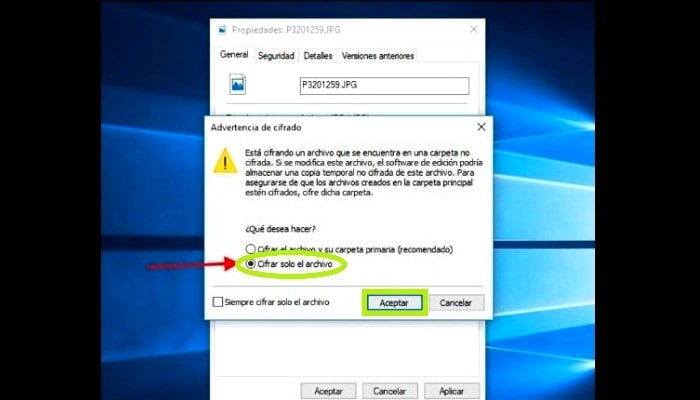
Así, con estos cinco simples pasos recibirás documentos totalmente protegidos y confidenciales. Por lo tanto, quizás te preguntas quién puede ver este archivo protegido por contraseña, pues debes saber que son visibles por defecto para el usuario que los protegió. Lo que en última instancia se aplica a tu usuario de Windows 10.
De esta manera, puedes ver que el documento añade un icono de candado a su vista previa, pero por lo demás, puedes acceder fácilmente al archivo en la aplicación que quieras.
Sin embargo, si copias el mismo documento a otro ordenador, también verás el icono del candado, pero viceversa, no aparecerá la vista previa. Así pues, se deniega el acceso al contenido utilizando cualquier aplicación, y también es imposible desencriptarlo. Y así es como puedes cifrar contenidos para proteger datos de windows 10.
Cifrar documentos de una manera simple
No es necesario utilizar ninguna aplicación de terceros, como te hemos mencionado anteriormente, por lo que basta con unos simples clics para poder proteger inmediatamente los documentos que desees resguardar contra el acceso no autorizado.
Además, al cifrar un archivo o una carpeta, puedes especificar qué usuarios pueden ver tu contenido. De esta manera, para otros, estos documentos serán falsificados y no podrán abrirse de ninguna manera.
Cabe señalar que las versiones básicas de Windows, es decir, Home, Basic, Single License y Start, no incluyen funciones de cifrado. Sin embargo, si tú eres un usuario de Windows 10, a continuación te aprenderá información acerca de los diversos métodos disponibles para realizar una conveniente encriptación de archivos.
¿Por qué es importante cifrar documentos en Windows y riesgos hay?
Si bien esto es cierto, la encriptación de documentos se refiere al proceso por el cual se hace ilegible cierta información. Así pues, la información sólo puede verse si se le ha aplicado previamente una contraseña que, por supuesto, la persona que ejecuta el proceso debe conocer y almacenar. En otras palabras, sólo tendrás acceso a través de una contraseña o código.
Bien, la encriptación de documentos en Windows es extremadamente importante, y ya que Windows 10 lo hace fácil pero, ¿por qué no usar esta útil herramienta?
El ejemplo clave es cuando te robaron el portátil. De esta manera, se enfrentará a una situación peligrosa, especialmente si tu dispositivo está lleno de archivos importantes con información personal o de negocios.
Así que lo mejor que puedes hacer es bloquearlo de alguna manera para que el ladrón no pueda acceder a los datos confidenciales. No importa si este tipo la revende, es valioso que encriptes tus documentos por si acaso.
En caso de las empresas y corporaciones, la codificación de tus documentos también es importante, ya que todos los archivos que se procesan allí son en su mayoría confidenciales. Esto se aplica si tienes una empresa que trabaja físicamente a través de la intranet entre sus empleados.
Además, esto suele ser importante si se trata de una red basada en Internet, porque habrá muchas bases de datos que estarán en la nube todo el tiempo y, por supuesto, requerirán una protección seria.
En cuanto a los riesgos asociados a estas acciones, cabe señalar que esta acción reduce el riesgo, pero no lo elimina por completo. Además, en algunos países esto es una acción ilegal, así que si eliges descargar, instalar o usar programas para encriptar documentos, es un crimen en sí mismo (Averigua si es legal en tu País).
Esta es una forma de que la policía y las agencias de inteligencia lancen una intensa investigación sobre los grupos de los que se intenta proteger la información. Lo acusa de actividad criminal o de espionaje.
Programas más utilizados para cifrar documentos en Windows 10
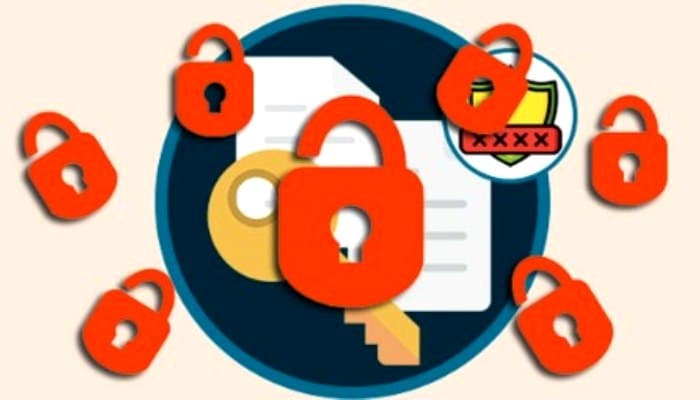
También puedes utilizar el programa de Windows de un tercero para ecriptar los documentos de tu ordenador y cifrar contenidos para proteger datos de windows 10. Por lo tanto, te recomendamos los siguientes, que son completamente libres y de código abierto:
- AES Crypt: es compatible con Windows, Mac, Android y también con Linux.
- AxCrypt: esta herramienta escribe la información en un archivo de texto, usa un programa para encriptarlo, adjunta el documento encriptado a tu correo electrónico y pide al destinatario que instale el mismo programa. Entonces todo lo que tienes que hacer es enviar la llave que usaste para ello.
- DiskCryptor: Tiene una interfaz fácil, el programa hace que el servicio de encriptación sea muy simple. Un detalle es que sólo se puede hacer esto con los discos existentes sin poder crear otros nuevos. DislCryptor utiliza algoritmos avanzados como AES, Twofish y Serpent.
- BitLocker: Protege el disco entero. Este es un método muy simple y rápido, ya que protege instantáneamente todos los archivos de tu dispositivo. También es un método más seguro que el EFS.
- 7-Zip: es una alternativa conocida como sellador de archivos. De la misma manera que se comienza a comprimir un documento, también puede ser encriptado. De esta manera el archivo se bloquea con una contraseña.
- Gpg4win: El software utilizado como centro de tu sistema es una interfaz gráfica GnuPG que utiliza el algoritmo de cifrado: OpenPGP. No fue fácil de ejecutar, pero como herramienta es muy versátil. Puedes cifrar tus datos de EH, datos de la nube, correo electrónico y otra información de tu interés.

Deja una respuesta